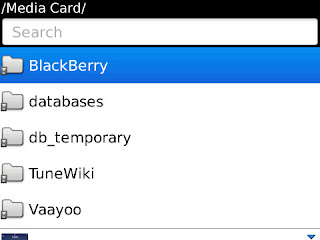1. Misalnya Anda ingin menyembunyikan gambar yang ada di media picture Anda. Maka pertama-tama Anda harus membuka file gambar yang ingin Anda sembunyikan. Berikut cara menyembunyikan gambarnya.
Pilih folder "Media"
Pilih dan klik folder "Picture"
Pilih dan klik folder tempat gambar yang ingin Anda sembunyikan. Dalam tutorial ini Gin menggunakan folder "Media Card/Blackberry/Pictures/Singapore 2010" sebagai tempat gambar yang akan Gin sembunyikan.
Pilih gambar yang akan disembunyikan dan ingat nama gambarnya. Dalam tutorial ini nama gambar yang akan Gin sembunyikan adalah Singapura 324.
Klik "Menu" dan pilih "Properties"
Klik "Properties"
Klik pada bagian "Hidden" hingga muncul tanda check lalu klik "Close"
Sekarang dapat Anda lihat kalau file yang tadi sudah dipilih sudah disembunyikan dan tidak terlihat lagi.
2. Setelah berhasil disembunyikan sekarang Anda ingin membuka dan melihat kembali file yang telah Anda sembunyikan tadi. Berikut caranya.
Pilih folder "Media"
Klik "Menu" dan pilih "Explore"
Klik "Explore" lalu Anda akan diminta untuk memilih lokasi tempat gambar yang telah disembunyikan tadi. Di memori external (media card) atau di memori internal (device). Dalam tutorial ini Gin menyimpan foto yang telah disembunyikan tadi di media card. Maka klik "Media Card"
Klik "Blackberry"
Klik "Pictures"
Klik "Singapore 2010"
Pilih "Search" dan masukkan nama file yang telah disembunyikan tadi. Dalam tutorial ini sekali lagi, nama file yang disembunyikan Gin adalah "Singapura 324"
Namun Anda dapat juga melakukan cara lain, yaitu klik "Menu" dan klik "Show Hidden"
Maka semua file yang telah Anda sembunyikan akan muncul.
Gambar yang telah disembunyikan tadi dapat Anda buka kembali.
Jika Anda ingin mengembalikan gambar yang Anda sembunyikan tadi seperti semula maka Anda dapat kembali mengaturnya di bagian properties. Pilih gambar yang telah Anda sembunyikan tadi, klik "Menu", pilih "Properties".
Klik "Properties" maka tampilan berikut akan muncul kembali.
Uncheck bagian "Hidden" kemudian klik close. File yang tadi telah Anda sembunyikan akan kembali seperti semula.
Selamat mencoba semoga bermanfaat dalam menambah wawasan kita. :D